ผู้เขียน:
Morris Wright
วันที่สร้าง:
27 เมษายน 2021
วันที่อัปเดต:
15 พฤษภาคม 2024
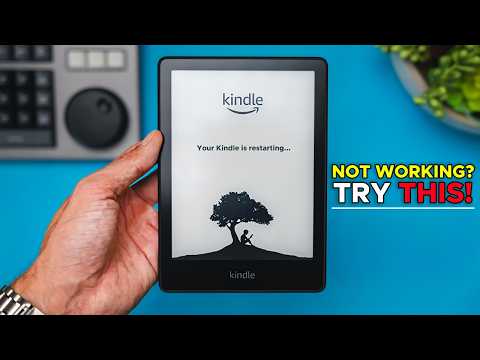
เนื้อหา
- ที่จะก้าว
- วิธีที่ 1 จาก 3: รีเซ็ตมาตรฐาน
- วิธีที่ 2 จาก 3: คืนค่าการตั้งค่าจากโรงงาน
- วิธีที่ 3 จาก 3: ฮาร์ดรีเซ็ต Kindles รุ่นที่ 1 และ 2
- เคล็ดลับ
หาก Kindle ของคุณค้างหรือประสบปัญหาบ่อยครั้งคุณสามารถวินิจฉัยข้อผิดพลาดโดยใช้การรีเซ็ต การรีเซ็ตมาตรฐานจะช่วยแก้ปัญหาส่วนใหญ่ได้ แต่คุณสามารถรีเซ็ตอุปกรณ์เป็นการตั้งค่าจากโรงงานหรือลองฮาร์ดรีเซ็ตบนอุปกรณ์รุ่นเก่าได้ สิ่งนี้จะทำให้ Kindle ของคุณดีเหมือนใหม่อีกครั้ง
ที่จะก้าว
วิธีที่ 1 จาก 3: รีเซ็ตมาตรฐาน
 ควรใช้การรีเซ็ตเมื่อใด สามารถใช้การรีเซ็ตเพื่อแก้ไขปัญหาหน้าจอหรือความเข้ากันได้
ควรใช้การรีเซ็ตเมื่อใด สามารถใช้การรีเซ็ตเพื่อแก้ไขปัญหาหน้าจอหรือความเข้ากันได้ - สาเหตุส่วนใหญ่ในการรีเซ็ต Kindle ของคุณคือการแก้ไขหน้าจอที่ค้างหรือไม่ตอบสนอง
- คุณยังสามารถลองรีเซ็ตได้หากคอมพิวเตอร์ของคุณไม่รู้จัก Kindle อีกต่อไปหรือหากคุณได้รับข้อผิดพลาดขณะเชื่อมต่ออุปกรณ์กับคอมพิวเตอร์ของคุณ
- ทำการรีเซ็ตด้วยหากโปรแกรมรักษาหน้าจอของคุณบอกให้คุณเชื่อมต่อกับเครือข่าย Wi-Fi
 กดปุ่มเปิด / ปิดค้างไว้ 20 วินาที
กดปุ่มเปิด / ปิดค้างไว้ 20 วินาที- สิ่งนี้จะไม่เพียงแค่ปิดอุปกรณ์ แต่เป็นการรีบูต
- หน้าจอรีสตาร์ทจะปรากฏขึ้นทันทีที่คุณปล่อยปุ่มเปิด / ปิดเครื่อง (หลังจากผ่านไป 20 วินาที)
 ให้ Kindle สักครู่เพื่อเริ่มการทำงานใหม่ เหตุการณ์นี้จะเกิดขึ้นภายใน 1 ถึง 2 นาที โปรดอดทนรอและให้เวลาเพียงพอสำหรับการรีเซ็ตอุปกรณ์
ให้ Kindle สักครู่เพื่อเริ่มการทำงานใหม่ เหตุการณ์นี้จะเกิดขึ้นภายใน 1 ถึง 2 นาที โปรดอดทนรอและให้เวลาเพียงพอสำหรับการรีเซ็ตอุปกรณ์ - อาจเกิดขึ้นได้ที่ Kindle แฮงค์ระหว่างการรีสตาร์ท โดยปกติจะเป็นกรณีนี้หากหน้าจอรีสตาร์ทไม่หายไปหลังจากผ่านไป 10 นาที
 ชาร์จ Kindle หากอุปกรณ์ค้างหรือไม่ตอบสนองต่อการรีเซ็ตระหว่างการรีบูตให้เสียบอุปกรณ์ชาร์จและปล่อยให้ Kindle ของคุณชาร์จเป็นเวลา 30 นาทีขึ้นไป
ชาร์จ Kindle หากอุปกรณ์ค้างหรือไม่ตอบสนองต่อการรีเซ็ตระหว่างการรีบูตให้เสียบอุปกรณ์ชาร์จและปล่อยให้ Kindle ของคุณชาร์จเป็นเวลา 30 นาทีขึ้นไป - ตรวจสอบให้แน่ใจว่า Kindle ของคุณมีเวลาเพียงพอในการชาร์จจนเต็ม
 กดปุ่มเปิด / ปิดค้างไว้อีกครั้ง เมื่อการชาร์จเสร็จสิ้นให้กดปุ่มเปิด / ปิดค้างไว้อีกครั้งประมาณ 20 วินาที
กดปุ่มเปิด / ปิดค้างไว้อีกครั้ง เมื่อการชาร์จเสร็จสิ้นให้กดปุ่มเปิด / ปิดค้างไว้อีกครั้งประมาณ 20 วินาที - หน้าจอรีสตาร์ทควรปรากฏขึ้นอีกครั้ง ให้เวลารีบูตอุปกรณ์สักครู่ ควรทำการรีเซ็ตให้เสร็จสิ้น
วิธีที่ 2 จาก 3: คืนค่าการตั้งค่าจากโรงงาน
 ตัดสินใจว่าจำเป็นต้องล้าง Kindle ของคุณหรือไม่ การกู้คืนเนื้อหาใน Kindle ของคุณโดยทั่วไปหมายถึงการคืนค่ากลับสู่การตั้งค่าจากโรงงาน ทำสิ่งนี้เฉพาะในกรณีที่คุณวางแผนที่จะขายหรือแจก Kindle ของคุณ ทำเช่นนี้แม้ว่าคุณจะสงสัยว่าการดาวน์โหลดทำให้เกิดปัญหา
ตัดสินใจว่าจำเป็นต้องล้าง Kindle ของคุณหรือไม่ การกู้คืนเนื้อหาใน Kindle ของคุณโดยทั่วไปหมายถึงการคืนค่ากลับสู่การตั้งค่าจากโรงงาน ทำสิ่งนี้เฉพาะในกรณีที่คุณวางแผนที่จะขายหรือแจก Kindle ของคุณ ทำเช่นนี้แม้ว่าคุณจะสงสัยว่าการดาวน์โหลดทำให้เกิดปัญหา - คุณไม่สามารถรีเซ็ตเป็นค่าเริ่มต้นได้หากหน้าจอของคุณค้างหรือหากคุณไม่ได้เปิดอุปกรณ์
- สำรองไฟล์ที่สำคัญและจำเป็นที่สุดก่อนที่จะกู้คืนค่าเริ่มต้น หากคุณล้าง Kindle ของคุณคุณจะสูญเสียไฟล์ใด ๆ ที่คุณใส่ไว้ เนื้อหาที่ซื้อผ่าน Amazon จะยังคงอยู่ผ่านลิงก์ไปยังบัญชีของคุณและสามารถดาวน์โหลดได้อีกครั้ง แต่คุณจะต้องเก็บ ebooks และแอพจากแหล่งอื่นแยกต่างหาก
 ชาร์จ Kindle ถ้าจำเป็น คุณไม่สามารถเรียกคืนค่าเริ่มต้นโดยที่ระดับแบตเตอรี่อยู่ที่ 40 เปอร์เซ็นต์ขึ้นไป
ชาร์จ Kindle ถ้าจำเป็น คุณไม่สามารถเรียกคืนค่าเริ่มต้นโดยที่ระดับแบตเตอรี่อยู่ที่ 40 เปอร์เซ็นต์ขึ้นไป - ตรวจสอบสภาพแบตเตอรี่ผ่านการตั้งค่า แตะฟันเฟืองที่มุมขวาบนของหน้าจอ เมนูจะปรากฏขึ้นจากนั้นเลือก "เพิ่มเติม ... "
- เลื่อนลงไปตามตัวเลือกในเมนูการตั้งค่าแล้วแตะคำว่า "อุปกรณ์"
- สถานะแบตเตอรี่เป็นรายการที่สองในรายการ เมื่อแบตเตอรี่เต็มเพียง 40 เปอร์เซ็นต์ให้เชื่อมต่อ Kindle เข้ากับเครื่องชาร์จ
 เปิดการตั้งค่าของ "อุปกรณ์" หลังจากตรวจสอบว่าแบตเตอรี่มีประจุเพียงพอที่จะทำการรีเซ็ตเป็นค่าเริ่มต้นจากโรงงานให้กลับไปที่การตั้งค่า
เปิดการตั้งค่าของ "อุปกรณ์" หลังจากตรวจสอบว่าแบตเตอรี่มีประจุเพียงพอที่จะทำการรีเซ็ตเป็นค่าเริ่มต้นจากโรงงานให้กลับไปที่การตั้งค่า - แตะฟันเฟืองที่มุมขวาบนของหน้าต่าง เลือก "เพิ่มเติม ... " จากรายการตัวเลือกที่ปรากฏ
- เลื่อนลงไปจนกว่าคุณจะเห็นคำว่า "อุปกรณ์" เลือกสิ่งนี้โดยการแตะที่หน้าจอ
 แตะที่ "รีเซ็ตเป็นค่าเริ่มต้นจากโรงงานเลื่อนดูการตั้งค่าของ“ อุปกรณ์” จนกว่าคุณจะพบ“ รีเซ็ตเป็นค่าเริ่มต้นจากโรงงาน” แตะหน้าจอเพื่อเปิดกล่องโต้ตอบการยืนยัน
แตะที่ "รีเซ็ตเป็นค่าเริ่มต้นจากโรงงานเลื่อนดูการตั้งค่าของ“ อุปกรณ์” จนกว่าคุณจะพบ“ รีเซ็ตเป็นค่าเริ่มต้นจากโรงงาน” แตะหน้าจอเพื่อเปิดกล่องโต้ตอบการยืนยัน  เลือก "ลบทุกอย่าง"ระบบจะขอให้คุณยืนยันการคืนค่าเป็นการตั้งค่าจากโรงงานยืนยันโดยแตะ" ลบทุกอย่าง "
เลือก "ลบทุกอย่าง"ระบบจะขอให้คุณยืนยันการคืนค่าเป็นการตั้งค่าจากโรงงานยืนยันโดยแตะ" ลบทุกอย่าง " - การดำเนินการนี้จะยกเลิกการลงทะเบียนบัญชี Amazon ของคุณจาก Kindle อุปกรณ์จะรีบูตและไฟล์ส่วนตัวทั้งหมดจะถูกลบ
วิธีที่ 3 จาก 3: ฮาร์ดรีเซ็ต Kindles รุ่นที่ 1 และ 2
 ควรทำการฮาร์ดรีเซ็ตเมื่อใด หากปัญหายังคงมีอยู่หลังจากการรีเซ็ตมาตรฐานคุณสามารถลองฮาร์ดรีเซ็ตโดยใช้ปุ่มรีเซ็ตแบตเตอรี่ที่ด้านหลังอุปกรณ์ของคุณ
ควรทำการฮาร์ดรีเซ็ตเมื่อใด หากปัญหายังคงมีอยู่หลังจากการรีเซ็ตมาตรฐานคุณสามารถลองฮาร์ดรีเซ็ตโดยใช้ปุ่มรีเซ็ตแบตเตอรี่ที่ด้านหลังอุปกรณ์ของคุณ - ฟีเจอร์นี้ใช้ได้เฉพาะ Kindles รุ่นที่ 1 และ 2 เท่านั้น อุปกรณ์รุ่นที่สามไม่มีความสามารถนี้และคุณเสี่ยงที่จะทำให้การรับประกันเป็นโมฆะหากคุณพยายามเปิดอุปกรณ์
 ถอดด้านหลังของเคสออก คุณต้องมีลิ่มเพื่อยกด้านหลังของอุปกรณ์และเข้าถึงแบตเตอรี่
ถอดด้านหลังของเคสออก คุณต้องมีลิ่มเพื่อยกด้านหลังของอุปกรณ์และเข้าถึงแบตเตอรี่ - หากคุณมีตะปูที่ยาวและแข็งแรงคุณอาจถอดแผงด้านหลังออกได้โดยไม่ต้องใช้เครื่องมือ หากไม่ได้ผลให้ใช้ไขควงหรือที่เปิดจดหมาย
 สอดหมุดเข้าไปในรูใต้แบตเตอรี่ คุณต้องมีหมุดหรือคลิปหนีบกระดาษบาง ๆ สำหรับสิ่งนี้
สอดหมุดเข้าไปในรูใต้แบตเตอรี่ คุณต้องมีหมุดหรือคลิปหนีบกระดาษบาง ๆ สำหรับสิ่งนี้ - แบตเตอรี่เป็นรูปสี่เหลี่ยมผืนผ้าสีขาวขนาดใหญ่
- คุณจะพบรูรีเซ็ตใต้แบตเตอรี่ทางด้านซ้ายเล็กน้อย
- ดันหมุดหรือคลิปหนีบกระดาษเข้าไปในรูรีเซ็ต กดปุ่มพร้อมคลิปหนีบกระดาษค้างไว้ 5 ถึง 10 วินาทีเพื่อทำการรีเซ็ตทั้งหมด
 กดปุ่มเปิด / ปิดค้างไว้ 15 ถึง 30 วินาที เลื่อนปุ่มเปิด / ปิดค้างไว้ 15 ถึง 30 วินาทีเพื่อทำการรีเซ็ตมาตรฐาน
กดปุ่มเปิด / ปิดค้างไว้ 15 ถึง 30 วินาที เลื่อนปุ่มเปิด / ปิดค้างไว้ 15 ถึง 30 วินาทีเพื่อทำการรีเซ็ตมาตรฐาน - หน้าจอควรสว่างขึ้นและแสดงหน้าจอรีเซ็ตในขณะที่คุณกดปุ่มเปิด / ปิดค้างไว้
 ถอดแบตเตอรี่ออกและทำซ้ำหากจำเป็น หากฮาร์ดรีเซ็ตนี้ไม่ได้ผลให้ถอดและเชื่อมต่อแบตเตอรี่ใหม่จากนั้นทำตามขั้นตอนก่อนหน้านี้ซ้ำ
ถอดแบตเตอรี่ออกและทำซ้ำหากจำเป็น หากฮาร์ดรีเซ็ตนี้ไม่ได้ผลให้ถอดและเชื่อมต่อแบตเตอรี่ใหม่จากนั้นทำตามขั้นตอนก่อนหน้านี้ซ้ำ - หลังจากใส่แบตเตอรี่กลับเข้าไปแล้วให้เสียบหมุดเข้าไปในอินพุตรีเซ็ตเป็นเวลาสองสามวินาที เลื่อนปุ่มเปิด / ปิดค้างไว้ 15 ถึง 30 วินาทีเมื่อเสร็จสิ้นเพื่อรีสตาร์ทหน้าจอ
เคล็ดลับ
- หากการรีเซ็ต Kindle ของคุณไม่สามารถแก้ไขปัญหาได้ให้ไปที่ http://www.amazon.com/contact-us คุณสามารถโทรไปที่หมายเลขบริการระหว่างประเทศ: 1-206-266-0927



